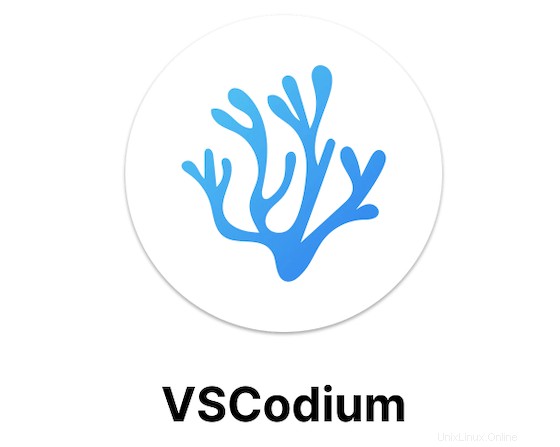
Dans ce didacticiel, nous allons vous montrer comment installer VSCodium sur Ubuntu 20.04 LTS. Pour ceux d'entre vous qui ne le savaient pas, VSCodium est un clone open-source et gratuit de Visual Studio de Microsoft Code. C'est une application parfaite à configurer si vous aimez le look de VSCode, mais souhaitez qu'il soit open-source. Il est disponible non seulement pour Windows, Mac et Linux.
Cet article suppose que vous avez au moins des connaissances de base sur Linux, que vous savez utiliser le shell et, plus important encore, que vous hébergez votre site sur votre propre VPS. L'installation est assez simple et suppose que vous s'exécutent dans le compte root, sinon vous devrez peut-être ajouter 'sudo ‘ aux commandes pour obtenir les privilèges root. Je vais vous montrer pas à pas l'installation du VSCodium sur Ubuntu 20.04 (Focal Fossa). Vous pouvez suivre les mêmes instructions pour Ubuntu 18.04, 16.04 et toute autre distribution basée sur Debian comme Linux Mint.
Prérequis
- Un serveur exécutant l'un des systèmes d'exploitation suivants :Ubuntu 20.04, 18.04, 16.04 et toute autre distribution basée sur Debian comme Linux Mint.
- Il est recommandé d'utiliser une nouvelle installation du système d'exploitation pour éviter tout problème potentiel.
- Un
non-root sudo userou l'accès à l'root user. Nous vous recommandons d'agir en tant qu'non-root sudo user, cependant, car vous pouvez endommager votre système si vous ne faites pas attention lorsque vous agissez en tant que root.
Installer VSCodium sur Ubuntu 20.04 LTS Focal Fossa
Étape 1. Tout d'abord, assurez-vous que tous vos packages système sont à jour en exécutant le apt suivant commandes dans le terminal.
sudo apt update sudo apt upgrade sudo apt install apt-transport-https
Étape 2. Installation de VSCodium sur Ubuntu 20.04.
Nous ajoutons maintenant la clé GPG au référentiel de logiciels VSCodium à Ubuntu en utilisant le wget suivant commande :
wget -qO - https://gitlab.com/paulcarroty/vscodium-deb-rpm-repo/-/raw/master/pub.gpg | gpg --dearmor | sudo dd of=/etc/apt/trusted.gpg.d/vscodium.gpg
Ensuite, ajoutez le serveur de référentiel de logiciels pour VSCodium à Ubuntu :
echo 'deb https://paulcarroty.gitlab.io/vscodium-deb-rpm-repo/debs/ vscodium main' | sudo tee --append /etc/apt/sources.list.d/vscodium.list
Une fois terminé, exécutez la commande suivante pour l'installer :
sudo apt update sudo apt install codium
Étape 3. Accéder à VSCodium sur Ubuntu.
Une fois installé avec succès, vous pouvez lancer l'application VSCodium à partir de la ligne de commande ou à l'aide du lanceur de bureau :
codium
Félicitations ! Vous avez installé VSCodium avec succès. Merci d'avoir utilisé ce tutoriel pour installer le VSCodium sur votre système Ubuntu 20.04 LTS Focal Fossa. Pour une aide supplémentaire ou des informations utiles, nous vous recommandons de consulter le VSCodium officiel site Web.